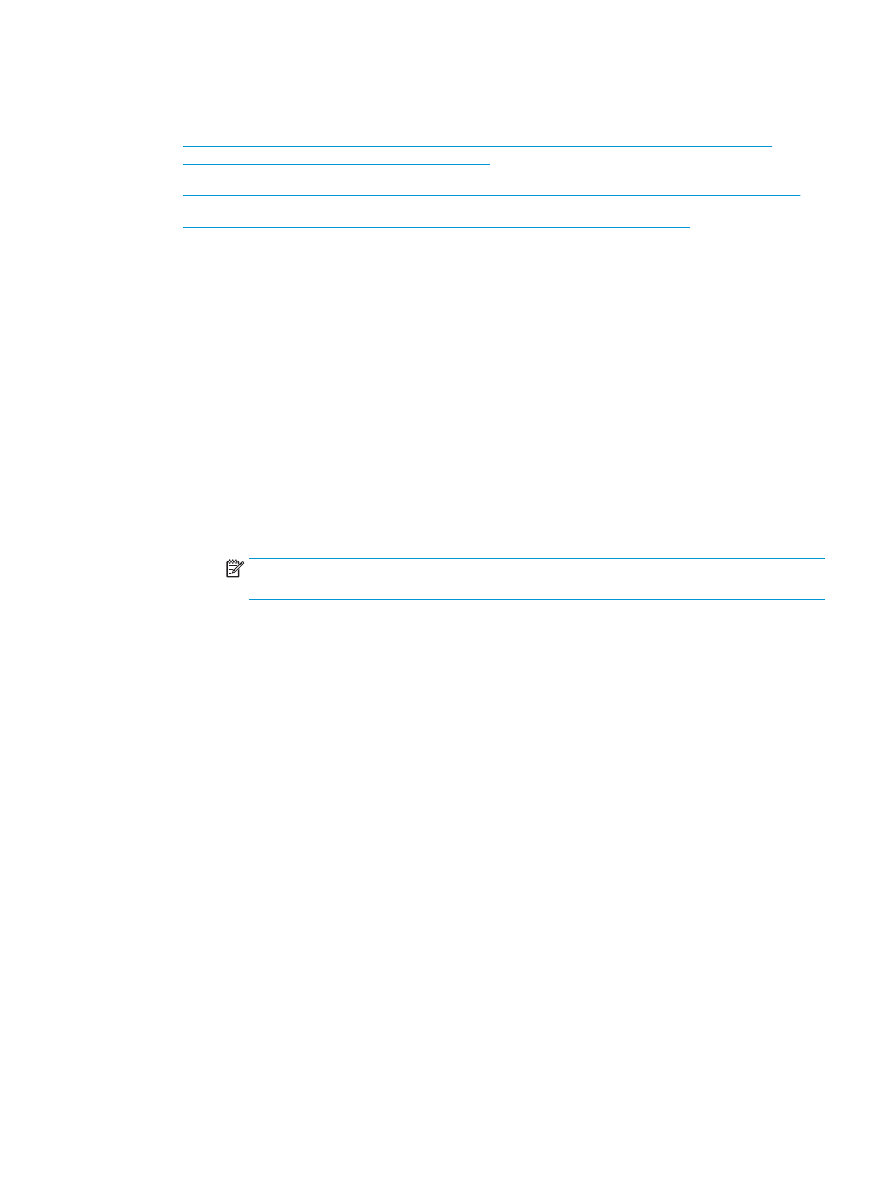
Ustvarjanje bližnjice prednastavitve tiskanja knjižic v aplikaciji OS X s HP-jevim gonilnikom tiskalnika
●
Ustvarjanje bližnjice do hitrih nastavitev v HP-jevem vdelanem spletnem strežniku
Ustvarjanje tiskalne bližnjice za knjižice v aplikaciji Windows® z gonilnikom
tiskalnika HP UPD ali gonilnikom tiskalnika HP PCL 6 za določen izdelek
1.
V aplikaciji izberite možnost Natisni.
2.
Izberite izdelek in kliknite gumb Lastnosti ali Nastavitve.
3.
Kliknite zavihek Tiskalne bližnjice.
4.
Izberite tiskalno bližnjico.
a.
Če želite uporabiti obstoječo bližnjico, jo izberite na seznamu na levi strani zaslona.
b.
Če želite ustvariti novo bližnjico, sledite tem korakom:
i.
Na levi strani zaslona izberite obstoječo bližnjico kot osnovo.
ii.
Na desni strani zaslona izberite možnosti tiskanja za novo bližnjico.
OPOMBA:
Pred prilagajanjem katerih koli nastavitev na desni strani zaslona izberite
bližnjico. Če nastavitve spremenite, preden izberete bližnjico, bodo vse nastavitve izgubljene.
iii. Kliknite gumb Shrani kot.
iv. Vnesite ime za bližnjico in nato kliknite gumb OK.
5.
Kliknite gumb V redu, da zaprete pogovorno okno Lastnosti dokumenta. V pogovornem oknu Natisni
kliknite gumb V redu, da natisnete posel.
Ustvarjanje bližnjice prednastavitve tiskanja knjižic v aplikaciji OS X s HP-jevim
gonilnikom tiskalnika
1.
V aplikaciji izberite možnost File (Datoteka).
2.
Izberite Print (Natisni) in nato v možnosti Printer (Tiskalnik) izberite ustrezen izdelek.
3.
Izberite ustrezno za prednastavitev gonilnika:
a.
Za Prednastavitve izberite Shrani trenutne nastavitve kot prednastavitev ....
b.
Za Ime prednastavitve vnesite ime za prednastavitev.
c.
Za Prednastavitev na voljo za izberite možnost Samo ta tiskalnik ali Vsi tiskalniki.
4.
Izberite OK.
SLWW
Ustvarjanje in uporaba tiskalnih bližnjic za knjižice 145